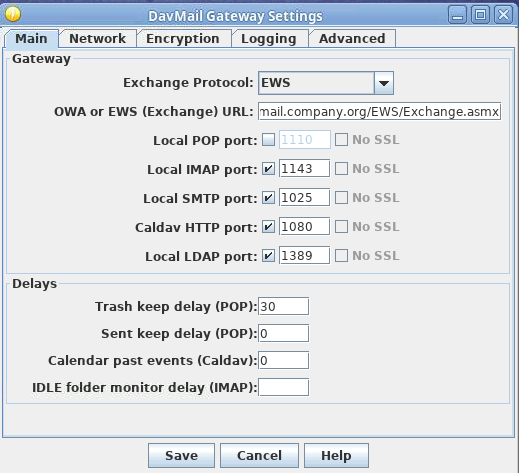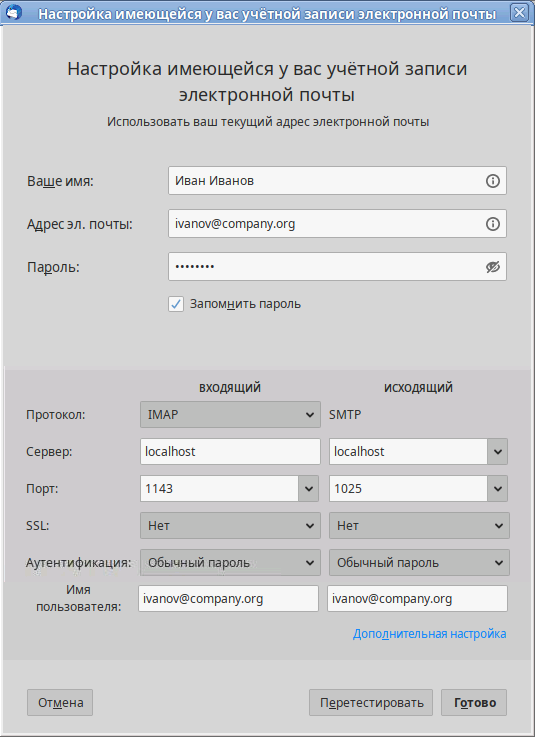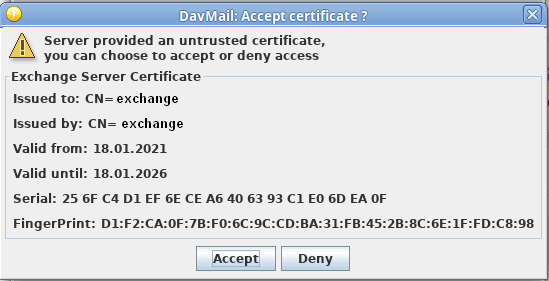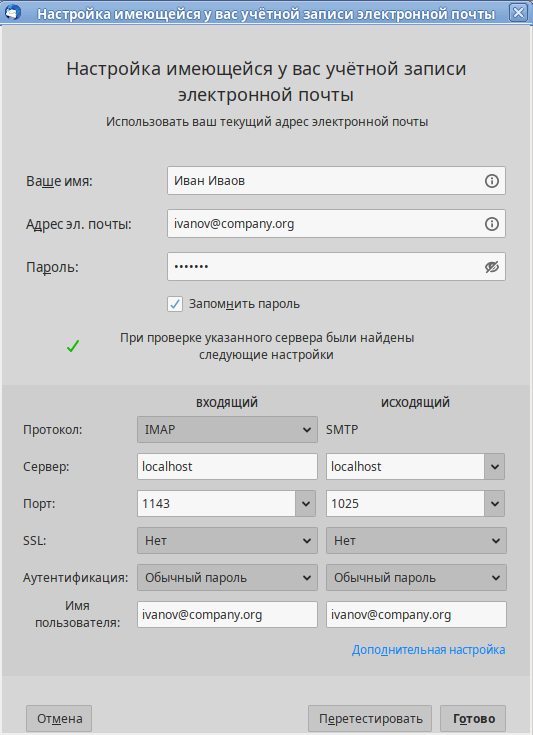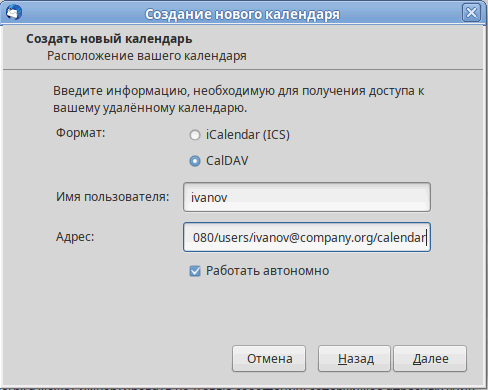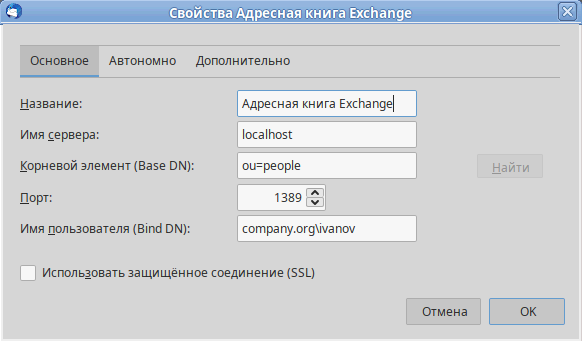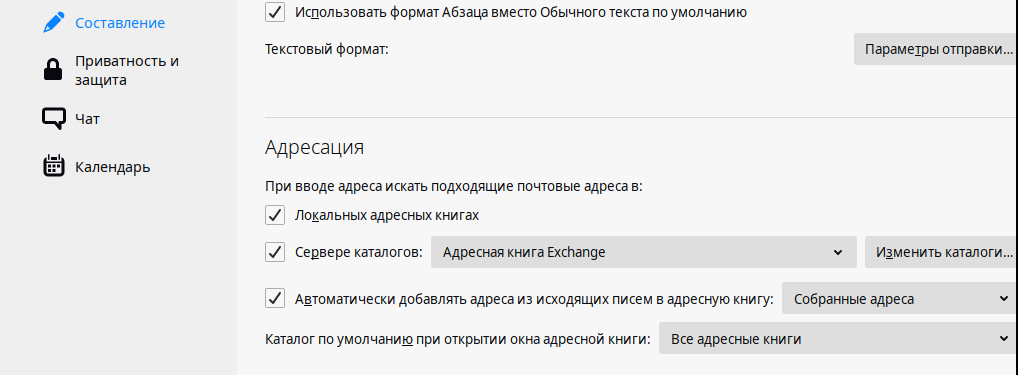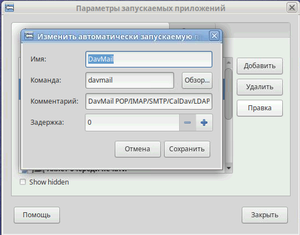DavMail: различия между версиями
Pav (обсуждение | вклад) |
мНет описания правки |
||
| (не показаны 3 промежуточные версии 1 участника) | |||
| Строка 1: | Строка 1: | ||
'''DavMail''' | '''DavMail''' — это шлюз обмена POP/IMAP/SMTP/Caldav/Carddav/LDAP, который позволяет использовать любой почтовый клиент с сервером Exchange. | ||
Кроссплатформенный [http://davmail.sourceforge.net DavMail] реализован на Java и предоставляет возможность использовать стандартные протоколы для работы с проприетарным Microsoft Exchange. | Кроссплатформенный [http://davmail.sourceforge.net DavMail] реализован на Java и предоставляет возможность использовать стандартные протоколы для работы с проприетарным Microsoft Exchange. | ||
= Установка = | == Установка == | ||
Установите пакет {{pkg|davmail}}: | Установите пакет {{pkg|davmail}}: | ||
$ su - | $ su - | ||
# apt-get update | # apt-get update | ||
# apt-get install davmail | # apt-get install davmail | ||
{{note|Также для установки можно использовать [[Synaptic]]}} | {{note|Также для установки можно использовать [[Synaptic]].}} | ||
= Настройка = | == Настройка == | ||
Запустите программу в профиле пользователя | Запустите программу в профиле пользователя: | ||
$ davmail | $ davmail | ||
[[Файл:Davmail1.png.png]] | [[Файл:Davmail1.png.png]] | ||
'''OWA or EWS (Exchange) URL''' | Укажите корректный адрес подключения к Exchange: | ||
*в поле '''OWA or EWS (Exchange) URL''' — https://Your.Exchange.Server/EWS/Exchange.asmx | |||
*поле '''Local POP port''' — выключаем, так как почта пойдет через IMAP | |||
Остальные настройки можно оставить без изменений. | |||
''' | == Настройка почтового клиента == | ||
=== Настройка почтового клиента Thunderbird === | |||
= Настройка автозапуска = | [[Файл:Thunder-davmail1.png]] | ||
При настройке учётной записи необходимо учесть, что почтовый клиент будет подключаться к шлюзу, расположенному на локальном компьютере: | |||
*Ваше Имя: Ваше Имя | |||
*Адрес : ваш почтовый адрес | |||
*Incoming: IMAP - localhost 1143 | |||
*Outgoing: SMTP - localhost 1025 | |||
*Username: Incoming - Ваш доменный логин | |||
*Outgoing: Ваш доменный логин | |||
Thunderbird начнет проверку существующей учётной записи на Exchange сервере при нажатии кнопки '''Протестировать''' | |||
и если подключение через davmail в профиле пользователя производится впервые, потребуется принять серверный сертификат. | |||
[[Файл:Thunder-davmail2.png]] | |||
Замечено, что может появиться запрос '''Перетестировать''' подключение. | |||
Сообщение о корректности введенных данных будет получено в окне настройки: | |||
[[Файл:Thunder-davmail3.png]] | |||
=== Настройка нового календаря === | |||
[[Файл:Thunder-davmail4.png]] | |||
*Формат: CalDav | |||
*Имя пользователя: Ваше имя | |||
*Адрес: http://localhost:1080/users/username@domain/calendar | |||
=== Настройка новой адресной книги === | |||
[[Файл:Thunder-davmail7.png]] | |||
Создаем адресную книгу LDAP: | |||
*Название: Адресная книга Exchange | |||
*Имя сервера: localhost | |||
*Корневой элемент(Base DH): ou=people | |||
*Порт: 1389 | |||
*Имя пользователя(Bind DN): domain\username # ваш домен и имя пользователя | |||
Адресная книга также должна быть подключена в опции «Сервер каталогов»: | |||
[[Файл:Thunder-davmail6.png]] | |||
== Настройка автозапуска == | |||
Для удобства добавьте программу в Автозапуск, используя меню: | Для удобства добавьте программу в Автозапуск, используя меню: | ||
'''Все приложения > Параметры > Запускаемые приложения''' | '''Все приложения > Параметры > Запускаемые приложения''' | ||
[[Файл:Davmail2.png|мини|слева]] | [[Файл:Davmail2.png|мини|слева]] | ||
[[Категория: Почта]] | |||
Текущая версия от 17:32, 22 апреля 2022
DavMail — это шлюз обмена POP/IMAP/SMTP/Caldav/Carddav/LDAP, который позволяет использовать любой почтовый клиент с сервером Exchange.
Кроссплатформенный DavMail реализован на Java и предоставляет возможность использовать стандартные протоколы для работы с проприетарным Microsoft Exchange.
Установка
Установите пакет davmail:
$ su - # apt-get update # apt-get install davmail
Настройка
Запустите программу в профиле пользователя:
$ davmail
Укажите корректный адрес подключения к Exchange:
- в поле OWA or EWS (Exchange) URL — https://Your.Exchange.Server/EWS/Exchange.asmx
- поле Local POP port — выключаем, так как почта пойдет через IMAP
Остальные настройки можно оставить без изменений.
Настройка почтового клиента
Настройка почтового клиента Thunderbird
При настройке учётной записи необходимо учесть, что почтовый клиент будет подключаться к шлюзу, расположенному на локальном компьютере:
- Ваше Имя: Ваше Имя
- Адрес : ваш почтовый адрес
- Incoming: IMAP - localhost 1143
- Outgoing: SMTP - localhost 1025
- Username: Incoming - Ваш доменный логин
- Outgoing: Ваш доменный логин
Thunderbird начнет проверку существующей учётной записи на Exchange сервере при нажатии кнопки Протестировать и если подключение через davmail в профиле пользователя производится впервые, потребуется принять серверный сертификат.
Замечено, что может появиться запрос Перетестировать подключение. Сообщение о корректности введенных данных будет получено в окне настройки:
Настройка нового календаря
- Формат: CalDav
- Имя пользователя: Ваше имя
- Адрес: http://localhost:1080/users/username@domain/calendar
Настройка новой адресной книги
Создаем адресную книгу LDAP:
- Название: Адресная книга Exchange
- Имя сервера: localhost
- Корневой элемент(Base DH): ou=people
- Порт: 1389
- Имя пользователя(Bind DN): domain\username # ваш домен и имя пользователя
Адресная книга также должна быть подключена в опции «Сервер каталогов»:
Настройка автозапуска
Для удобства добавьте программу в Автозапуск, используя меню:
Все приложения > Параметры > Запускаемые приложения